
如何开启数据跟踪功能?
下面为大家介绍如何开启打开点击数据跟踪功能。
- 在邮件推送控制台创建的发信域名必须在工信部系统备案通过。单击阿里云控制台页面上方 [backcolor=transparent]备案 > [backcolor=transparent]ICP 备案系统 进入备案页面,并填写所有备案所需信息。
- 域名配置时,需配置可选项 [backcolor=transparent]CNAME 验证。CNAME 是链接跳转记录,帮助您用来收集打开点击数据。
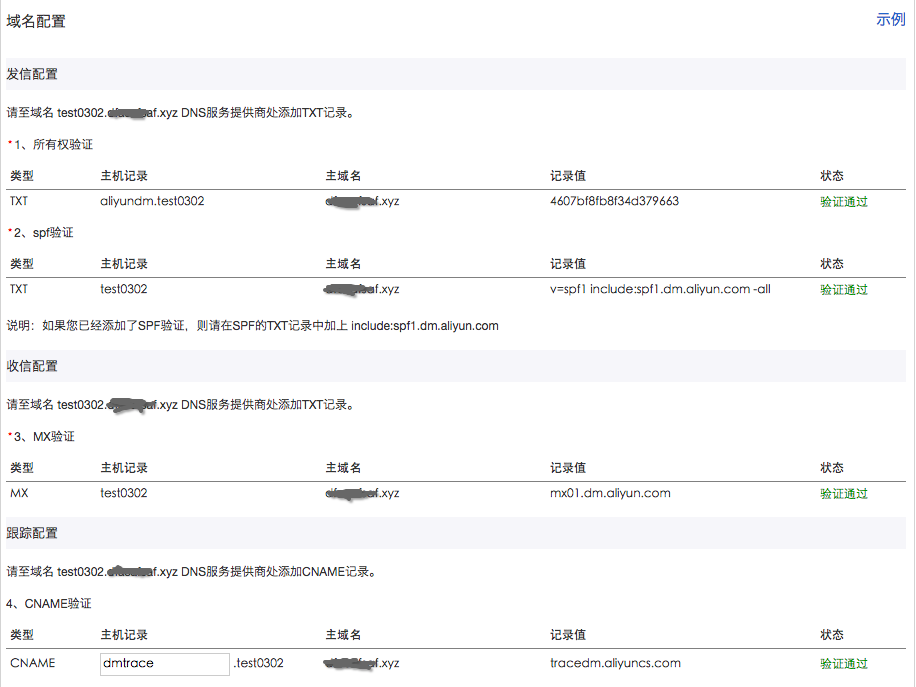 详情请见:如何在 DNS 服务器上配置域名?
详情请见:如何在 DNS 服务器上配置域名? - 在新建发送邮件任务时,选择状态为 [backcolor=transparent]验证通过 的域名所创建的发信地址,并勾选 [backcolor=transparent]开启 邮件跟踪。
 )
)
展开
收起
版权声明:本文内容由阿里云实名注册用户自发贡献,版权归原作者所有,阿里云开发者社区不拥有其著作权,亦不承担相应法律责任。具体规则请查看《阿里云开发者社区用户服务协议》和《阿里云开发者社区知识产权保护指引》。如果您发现本社区中有涉嫌抄袭的内容,填写侵权投诉表单进行举报,一经查实,本社区将立刻删除涉嫌侵权内容。
阿里云 AI 助理回答
要开启邮件的打开和点击数据跟踪功能,请按照以下步骤操作:
-
备案域名:
- 确保在邮件推送控制台创建的发信域名已通过工信部系统备案。如果尚未备案,需进入阿里云控制台,点击备案 > ICP备案系统,并完成所有备案信息的填写。
-
配置CNAME验证:
- 在域名配置环节,添加可选的CNAME验证记录。CNAME值作为链接跳转记录,是收集邮件打开与点击数据的关键。请参照相关文档指导完成DNS服务器上的CNAME配置。
- 完成配置后,在控制台查询域名状态应为“验证通过”。
-
创建邮件标签:
- 进入设置页面,创建一个或选择已有的邮件标签,用于后续发信任务。确保所使用的标签真实存在,因为数据跟踪功能强依赖于标签的应用。
-
发送邮件时开启跟踪:
- 在新建发送邮件任务时,选择之前验证通过的域名对应的发信地址。
- 勾选“开启邮件跟踪”选项,以包含邮件的打开和点击行为数据。
- 邮件内容必须符合要求:如果是HTML格式,需包含
<body>标签,并且超链接需以HTML引用形式存在(例如,<a href="http://或https://">链接文本</a>),确保链接指向可公开访问的互联网地址。
对于API或SDK发信场景: - 设置Tag参数为已创建的、真实存在的标签名称。 - 添加参数ClickTrace并设置其值为1,以开启数据跟踪功能。 - 使用setHtmlBody方法设置符合规范的邮件HTML正文内容。
通过以上步骤,您将成功开启邮件的打开和点击数据跟踪功能,从而能够收集并分析邮件推送效果的数据。请注意,数据统计结果将在每个整点后一刻开始展示上一个小时内的数据,且支持查询最近7天的跟踪数据。
有帮助
无帮助
AI 助理回答生成答案可能存在不准确,仅供参考
相关问答